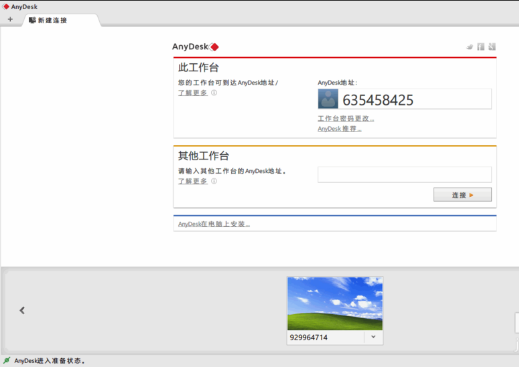
有时候我们工作生活中可能会用到远程控制手段,通常情况下有使用windows自带的远程控制程序,但是使用起来比较复杂而且麻烦这里小编推荐使用一款轻量级的远程控制程序AnyDesk,下面就是小编整理的远程桌面连接软件anydesk的使用方法。
有时候我们工作生活中可能会用到远程控制手段,通常情况下有使用windows自带的远程控制程序,但是使用起来比较复杂而且麻烦。一般我们也可以使用QQ的远程控制,不过使用起来有时候会卡顿严重,下面,小编给大伙分享使用远程桌面连接软件anydesk的技巧。
远程桌面连接软件anydesk如何使用
控制端和客户端分别下载两个软件打开。
只需要用这个AnyDesk地址就能快速的进行连接
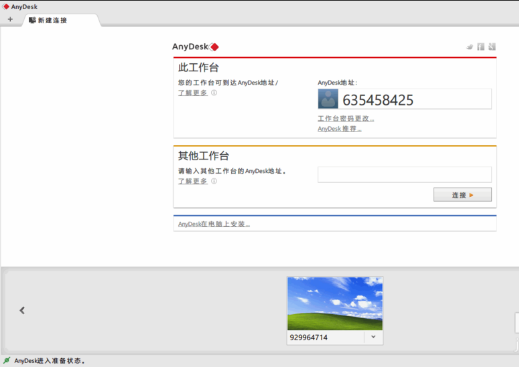
连接软件电脑图解-1
得到我们需要远程控制的地址,输入进去,

远程连接电脑图解-2
点击链接即可
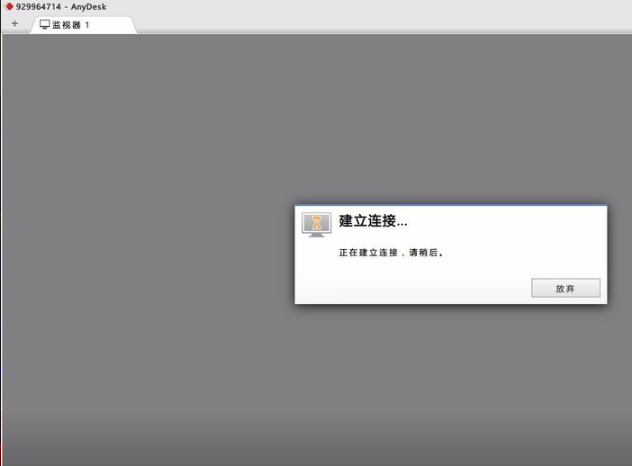
远程软件电脑图解-3
被控制端会收到提示
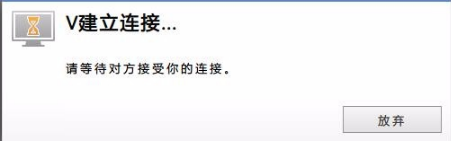
远程连接电脑图解-4
选择接受即可
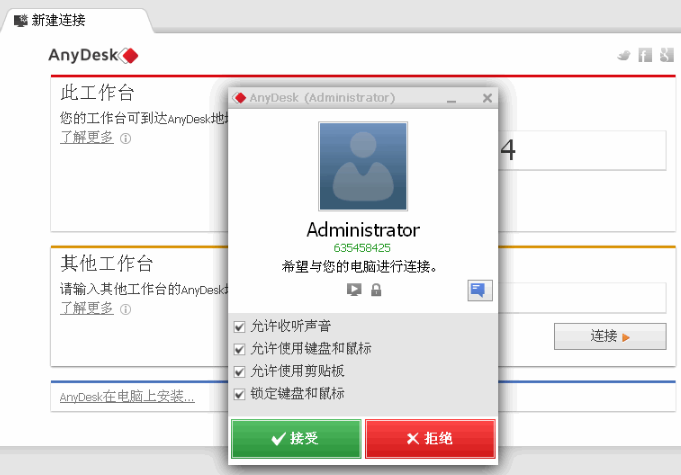
连接软件电脑图解-5
接受之后,
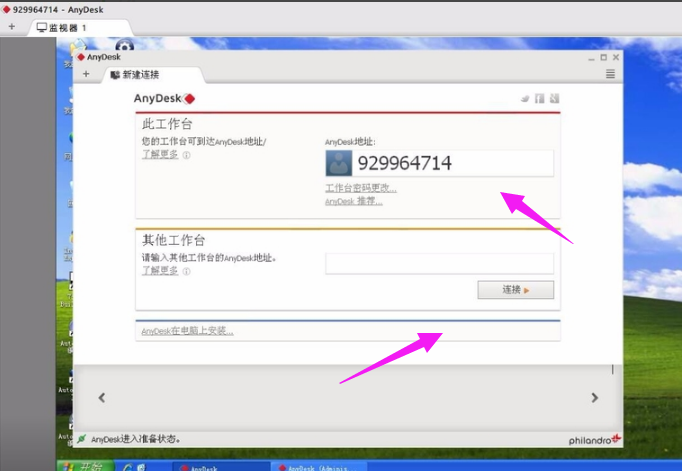
远程桌面电脑图解-6
就可以对客户端进行控制,
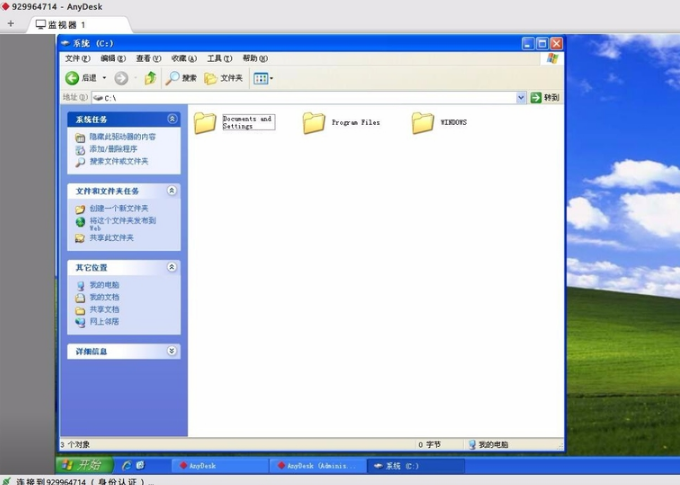
连接软件电脑图解-7
当然也可以设置显示质量等等
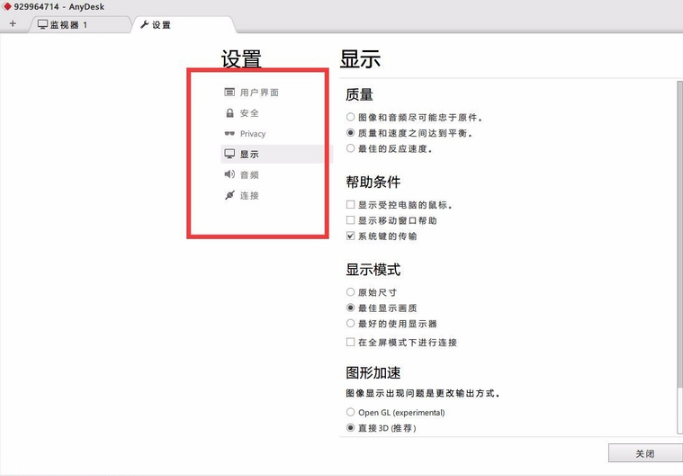
远程桌面电脑图解-8
以上就是使用远程桌面连接软件anydesk的技巧。




